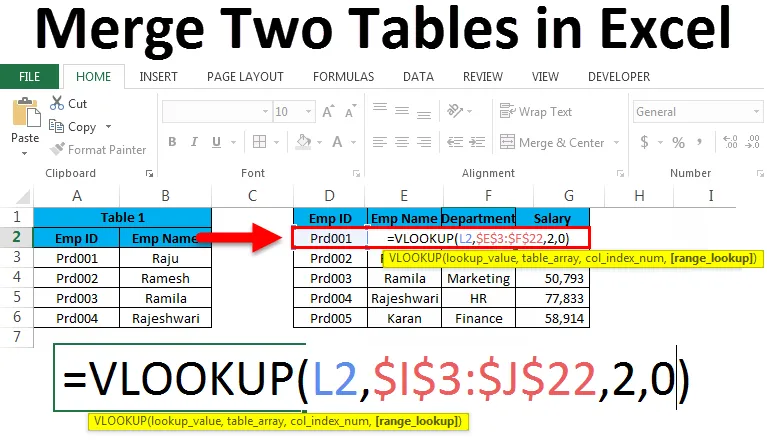
Спајање две табеле у Екцелу (Садржај)
- Спајање две табеле у Екцелу
- Примери спајања две табеле у Екцелу
Спајање две табеле у Екцелу
Ако сте професионално спајање финансија и куповина вам није чудна тема. Спајање није ништа друго него комбиновање две или више ствари. Концепт је исти и у екцелу, јер окупља две или више табела из истог радног листа или из исте радне свеске или из различитих радних књига назива се Спајање табела у Екцелу. Када вршимо анализу, можемо видети податке у различитим табелама или на различитим радним листовима. Помоћу идентичних ступаца или наслова можемо спојити две табеле у екцелу. Посједовање свих података у самој табели готово је задатак из снова за било кога у уреду. Међутим, имамо неке технике спајања две или више табела у екцелу. У екцелу имамо једну од додатака званих Повер Куери за верзије Екцел 2010 и 2013, а за Екцел 2016 је уграђени додатак. Али у овом чланку нећу се дотакнути Повер Куери-а, али размотрићу неколико других техника за спајање табела у екцел.
Примери спајања две табеле у Екцелу
Пример # 1: Спајање методом залепања копирања
Овде можете преузети овај обрасци Екцел предлошка за спајање две табеле - Спајање две табеле програма ЕкцелТо је најлакши начин за направити. Не укључује било какву формулу или ракетну науку. Једноставно радимо метод копирања и лепљења да бисмо комбиновали две. Имам два месеца продајних столова. Један је Јан, а други су подаци о продаји за фебруар.
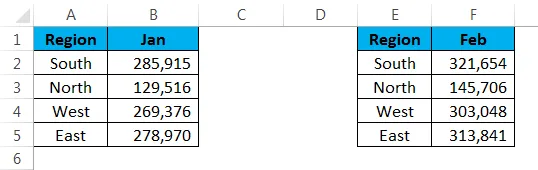
Овде имам две идентичне таблице, али не заједно. Овде можемо да урадимо два једноставна спајања. Један је стварање нове таблице уопште или додавање података у постојећу табелу. Ако посматрате заглавља обе табеле су иста.
Алтернатива 1
Пошто имам регион као исти наслов, могу да спојим табелу као испод.
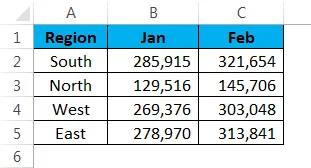
На горњој слици искључио сам заглавље регије, јер је уобичајено за обе табеле.
Алтернатива 2
Да би подаци били флексибилнији за анализу могу само да изменим структуру података као што је приказано у доњој табели.
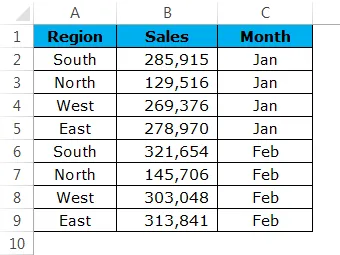
Сада погледајте горњу табелу, спојио сам једну испод друге, али додао сам још један ступац као месец. Ово је анализа података применом стожерне табеле, горња структура података је важна. За горњу табелу лако можемо применити окретну таблицу.
Пример бр. 2: Спајање методом ВЛООКУП
Ко не зна ВЛООКУП? Сви који су сви екцел корисници тога свесни, надам се да сте тога свесни. Ако потпуно користите ВЛООКУП, спајање таблица ће вам бити лакше. Имам три табеле информација о запосленима. Прва табела приказује ИД службеника и њихово име, друга табела приказује ИД службеника и њихово одељење, трећа табела приказује ИД службеника и њихове плате.
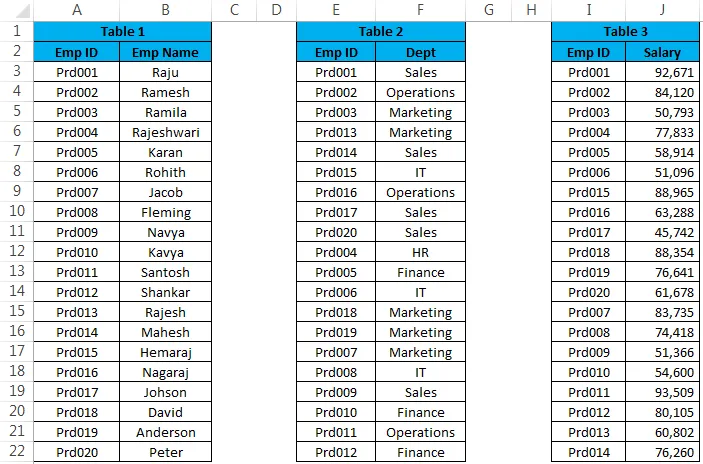
Ако погледате све три табеле ЕМП ИД је заједнички наслов у све три табеле. На основу овог заједничког наслова можемо све три табеле спојити заједно. Спајање треба да буде у доњем формату.
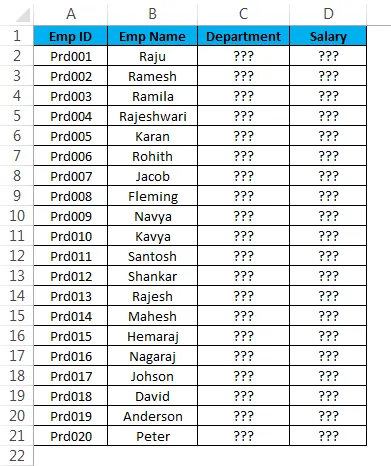
Морам спојити ступце са одељењима и платама из табеле 2 и табеле 3. Ако знате све формуле ВЛООКУП, ово ће бити шетња парком.
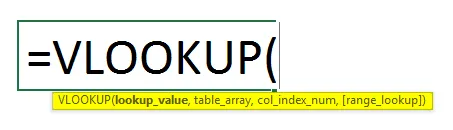
- Примените ВЛООКУП формулу за одељење из табеле 2:

- Примените ВЛООКУП формулу на ћелију Н2 колоне одељења:
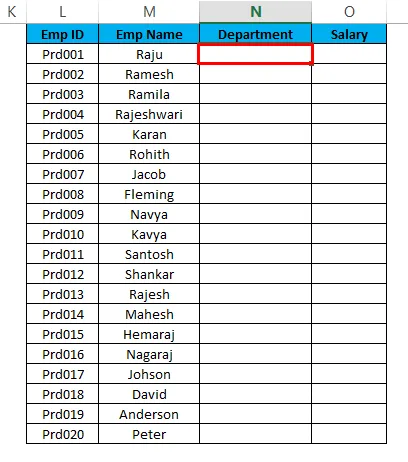
- Примените формулу као што је приказано у наставку:

- Резултат је приказан на слици испод:
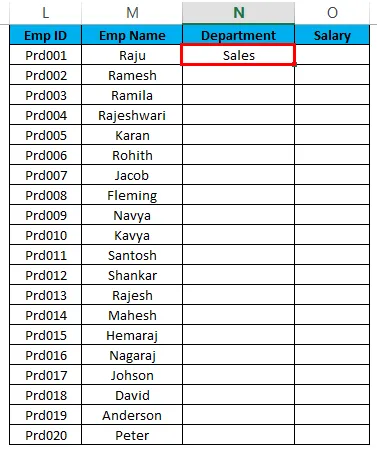
- Сада превуците формулу до свих празних ћелија:
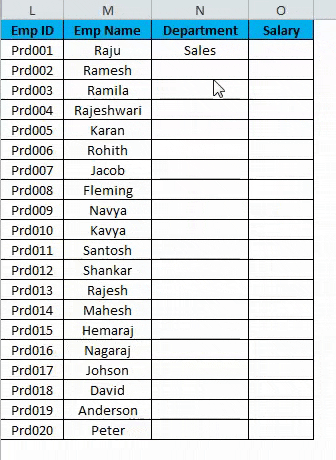
- Примените ВЛООКУП формулу за плату из табеле 3:

- Примените ВЛООКУП формулу на ћелију О2 колоне Плата:

- Примените формулу као што је приказано у наставку:
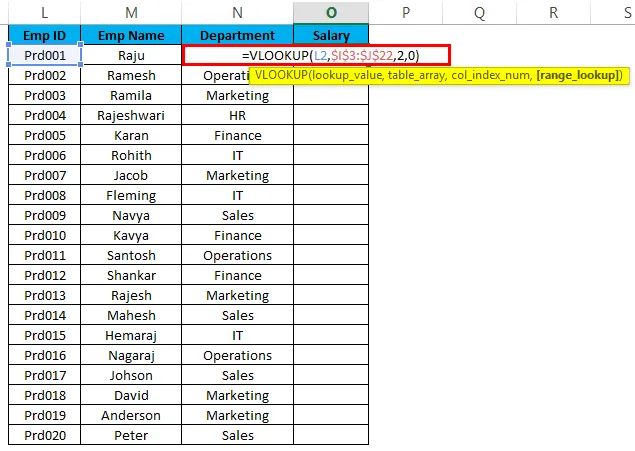
- Резултат је приказан на слици испод:
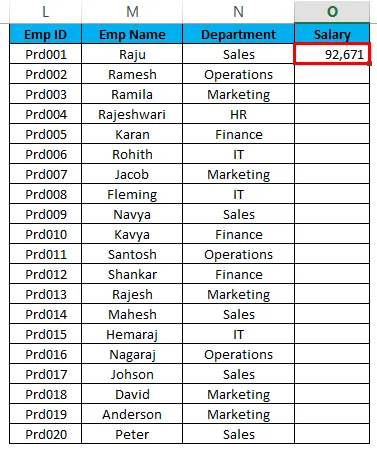
- Сада превуците формулу до свих празних ћелија:
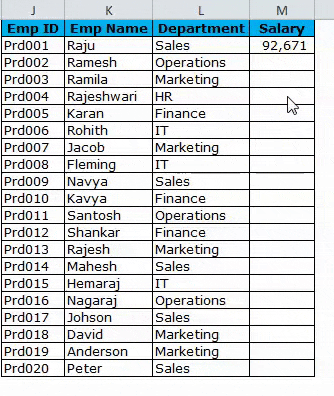
Сада смо спојили све податке из различитих табела заједно применом ВЛООКУП методе.
Пример бр. 3: Спајање методом ИНДЕКС & МАТЦХ
ИНДЕКС & МАТЦХ би била нова формула за вас. Али не треба бринути, то је само алтернативна формула за ВЛООКУП формулу. Дјелује потпуно исто као и ВЛООКУП формула.

- Употријебите доље формулу за спајање колоне Одјељења из Табеле 2:

- Примените ВЛООКУП формулу на ћелију Л3 колоне одељка:
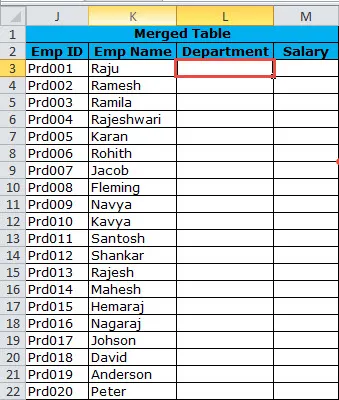
- Примените формулу као што је приказано у наставку:

- Резултат је приказан на слици испод:
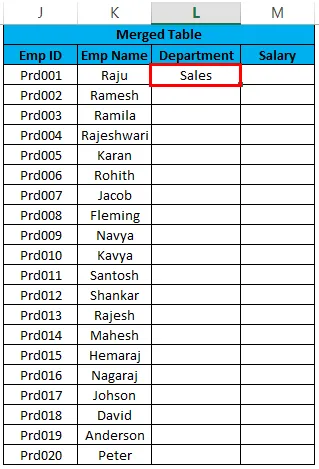
- Сада превуците формулу до свих празних ћелија:
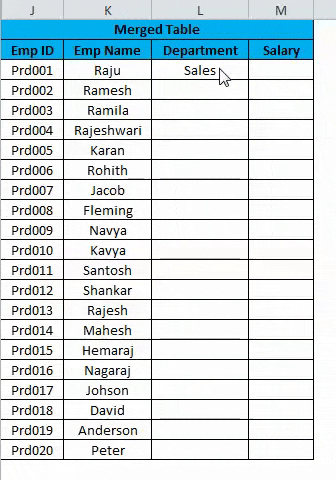
- Користите испод формуле за спајање колоне плата из табеле 3:

- Примените ВЛООКУП формулу на ћелију Н2 колоне одељења:
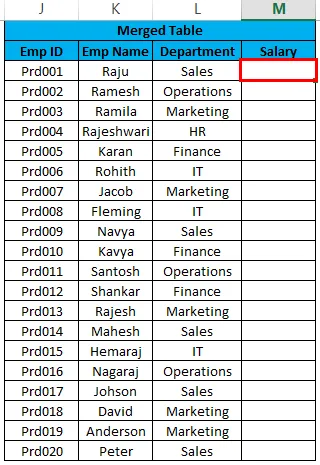
- Примените формулу као што је приказано у наставку:
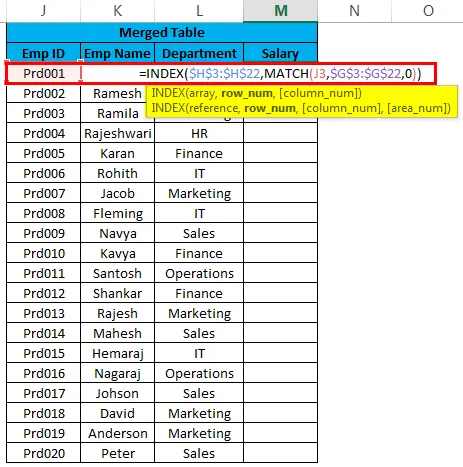
- Резултат је приказан на слици испод:
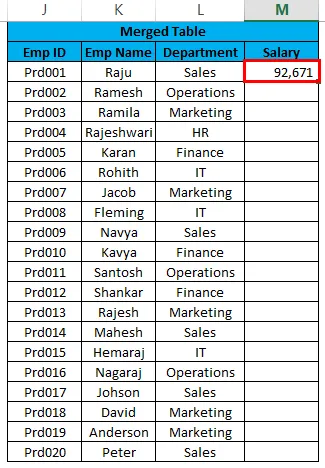
- Сада превуците формулу до свих празних ћелија:
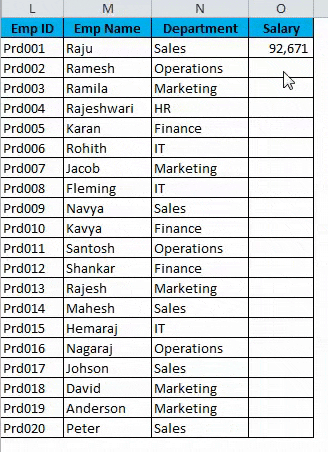
Ствари које треба запамтити о Спајању две табеле у Екцелу
- ПОВЕР КУЕРИ може спојити многе таблице заједно. У Екцелу 2010 и 2013 је додатак, а у екцелу 2016 то је уграђена функција.
- Ако се спајате користећи ВЛООКУП, морате бити опрезни са дупликатом уноса у вриједности претраживања. Пре него што наставите, проверите да ли има дупликата.
- Једном када се формула примењује, уклоните је формулом помоћу посебне методе пасте. Јер ће ометати вашу обједињену табелу података ако се нешто догоди са другим зависним табелама.
- У случају грешака, можете се послужити функцијом ИФЕРРОР да бисте се решили грешака генерисаних ВЛООКУП формулом.
- Ако се подаци налазе на многим радним листовима са истим насловима, можете потражити ВБА код за комбиновање радних листова.
Препоручени чланци
Ово је водич за спајање две табеле у Екцелу. Овдје смо расправљали о Спајању двије таблице у Екцелу и како спојити двије таблице у Екцелу заједно са практичним примјерима и довнлоад-ом Екцелове предлошке. Можете и да прођете кроз друге наше предложене чланке -
- Сазнајте како сортирати ступац у Екцелу
- Савети за АутоФилтер у Екцелу
- Како се користи функција ТОДАИ
- Комплетан водич за напредни филтер у Екцелу